Googleスプレットシートをオフラインかつログインなしで編集できるようにする手順を解説。
前提条件として
- Googleアカウント取得済み
- GoogleChromeインストール済み
が必要となる。
もしGoogleアカウントの作成時期が2015年以前の場合は
GoogleChromeの拡張機能である『Google オフライン ドキュメント』を追加する必要がある。
この条件をクリアしている前提での解説となる。
Googleドライブにアクセスし【歯車】の設定を選択する
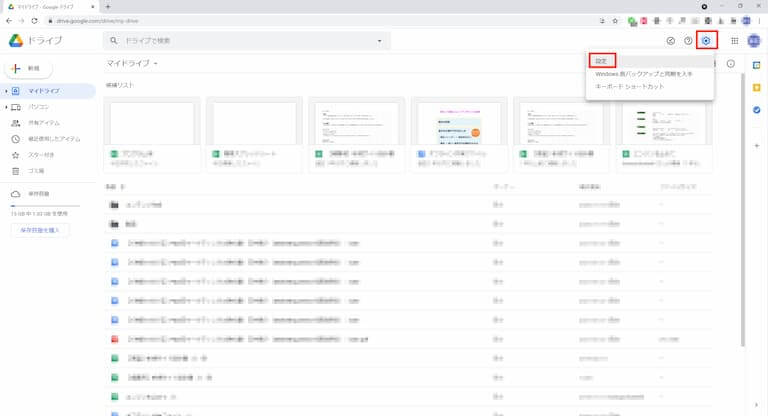
画像の右上の歯車ボタンを押し、リストの一番上の「設定」を選ぶ。
「オフライン」の項目のチェックボックスをチェックする
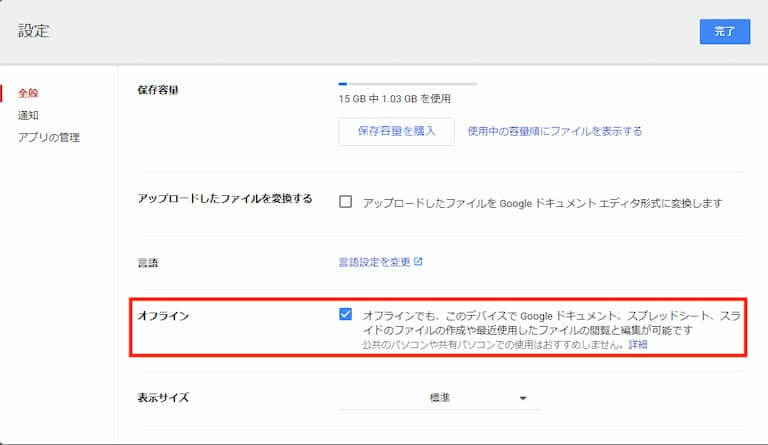
設定ウインドウが開くので、「オフライン」の項目のチェックボックスにチェックし、「完了」をクリック。
ファイルを右クリックし「オフラインで使用可」をONにする
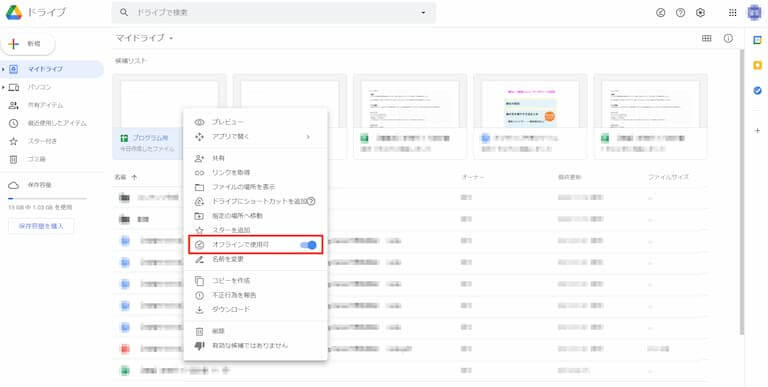
オフラインで利用したいファイルを1つづつ右クリックし、「オフラインで使用可」をオンにする。
使用したいファイルを開く
開いたファイル右上の「共有」をクリックし、リンクを取得の項目の「リンクを知っている全員に変更」をクリック。
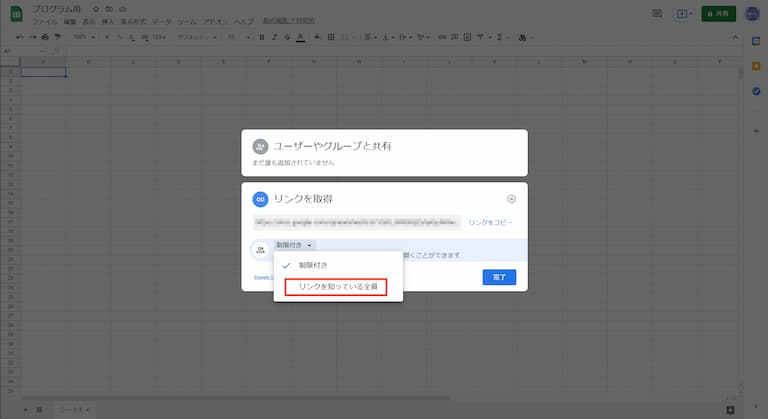
デフォルトで選択されている「制限付き」から▼ボタンを押して「リンクを知っている全員」に変更する。
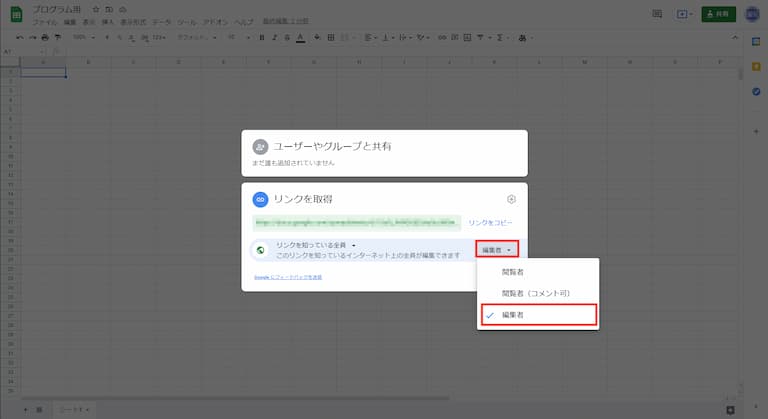
右のデフォルトでは「閲覧者」になっている項目を「編集者」に変更。
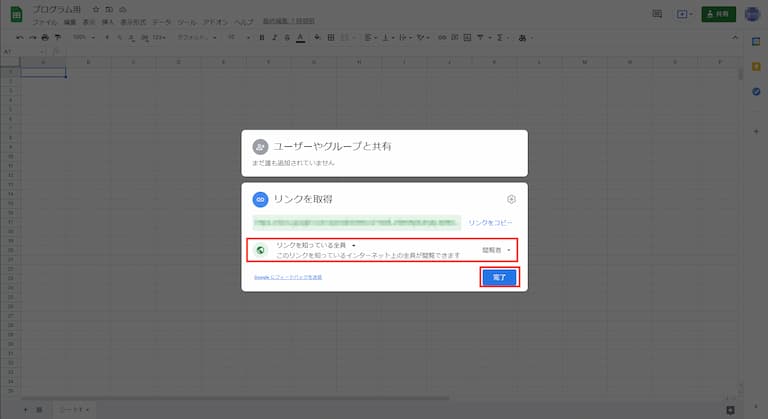
赤枠のように、「リンクを知っている全員」と「編集者」になっていることを確認したら「完了」をクリック。
これでスプレットシートをオフラインでログインなしで編集できるようにする全行程が終了
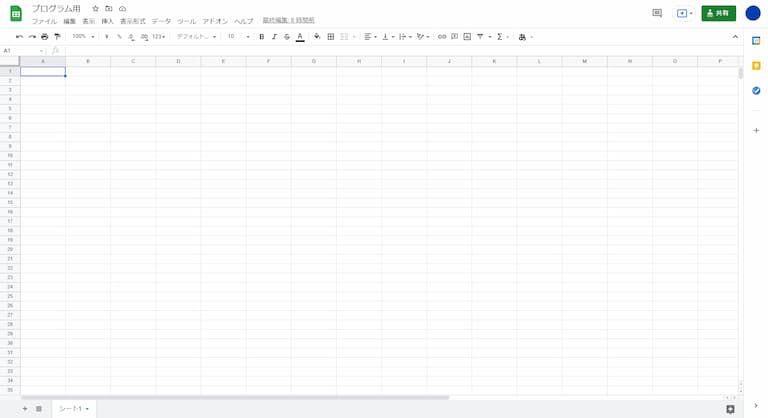
あとは、ブラウザにブックマークをするなどして自由に利用する。
注意点としては、URLを知っているひと(偶然知った人や悪意を持って狙っているひとを含む)は誰でも編集することが出来てしまうため、知られては困る大事な内容や大事に保存しておきたいファイルはこの方法で作成しないことをおすすめする。